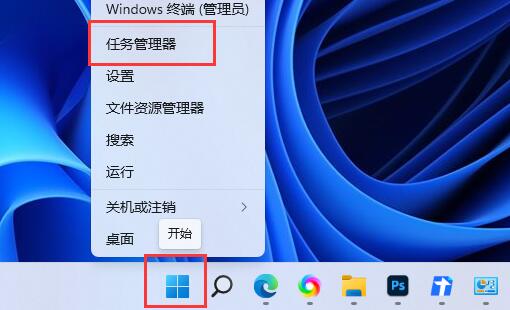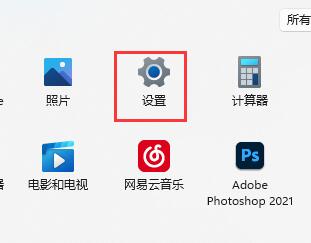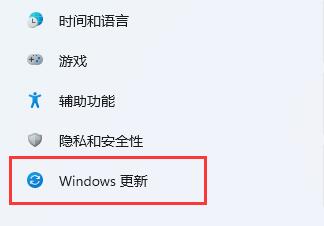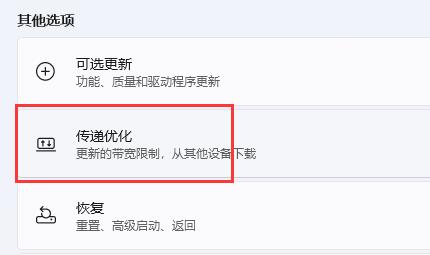win11系统怎么提升下载速度?win11提高下载速度设置方法
现在越来越多的用户都升级到了win11系统,那么在下载一些文件或者软件的时候,整体的下载速度很慢,需要花费更多的时间等待下载,那么我们应该怎么设置可以优化提高下载速度,有两种常见方式可以进行操作,今日的win11教程就来分享完整的方法步骤,希望今天的内容可以帮助更多人解决问题。
操作方法如下
方法一:
1、键底部“开始”菜单,打开“任务管理器”。
2、击其中的“网络”选项。
3、到占用网络但是不需要的进程,“结束任务”关闭它。
方法二:
1、开“系统设置”。
2、击左下角的“Windows更新”选项。
3、入右侧“高级选项”。
4、开其他选项下的“传递优化”设置。
5、启图示开关并选择“internet和我的本地网络上的设备”即可。
相关文章
- Win11系统怎么显示我的电脑在桌面
- win11毛玻璃怎么关闭?win11毛玻璃效果怎么关?
- win11显示未识别的网络怎么解决?
- win11鼠标指针皮肤怎么修改?win11鼠标指针皮肤设置方法
- win11磁盘管理打不开怎么办?win11无法打开磁盘管理解决方法
- Win11怎么调整光标闪烁速度?Win11调整光标闪烁速度的方法
- win11检测工具无法安装怎么办?win11检测工具无法安装问题解析
- Win11按prtsc截图没反应怎么办?Win11按prtsc截图没反应问题解析
- Win11右键新建word变成白的了怎么办?
- win11玩游戏自动关机怎么回事?win11玩游戏自动关机解决方法
- Win11 24H2什么时候发布?24H2正式版更新了什么?
- win11自带媒体播放器不能播放视频怎么办?
- Win11 24H2怎么下载?Win11 24H2在哪里下载?
- 安装Win11 24H2有什么硬件要求?Win11 24H2最低硬件要求解析
- Win11 24H2更新失败了怎么办?Win11 24H2更新失败了问题解析
- win11如何设置中英文切换快捷键?